Déclencheur d’e-mail
À propos des déclencheurs d’e-mails
Que vous ayez besoin de connaître immédiatement une réponse ou d’envoyer un e-mail de suivi à vos Réponses, les Déclencheurs d’e-mail offrent une solution simple. Les déclencheurs e-mail vous permettent d’envoyer une notification par e-mail à une personne lorsqu’une réponse à une enquête est complétée et que les conditions spécifiées sont remplies.
Configurer le déclencheur d’e-mail
Par défaut, un déclencheur e-mail enverra un e-mail à votre adresse e-mail chaque fois qu’une personne interrogée aura répondu à l’enquête. Ces options et bien d’autres peuvent être configurées en suivant les étapes décrites ci-dessous.
Pour mettre en place un Déclencheur d’e-mail
- Naviguez jusqu’à l’onglet Enquête et cliquez sur les options de l’enquête.
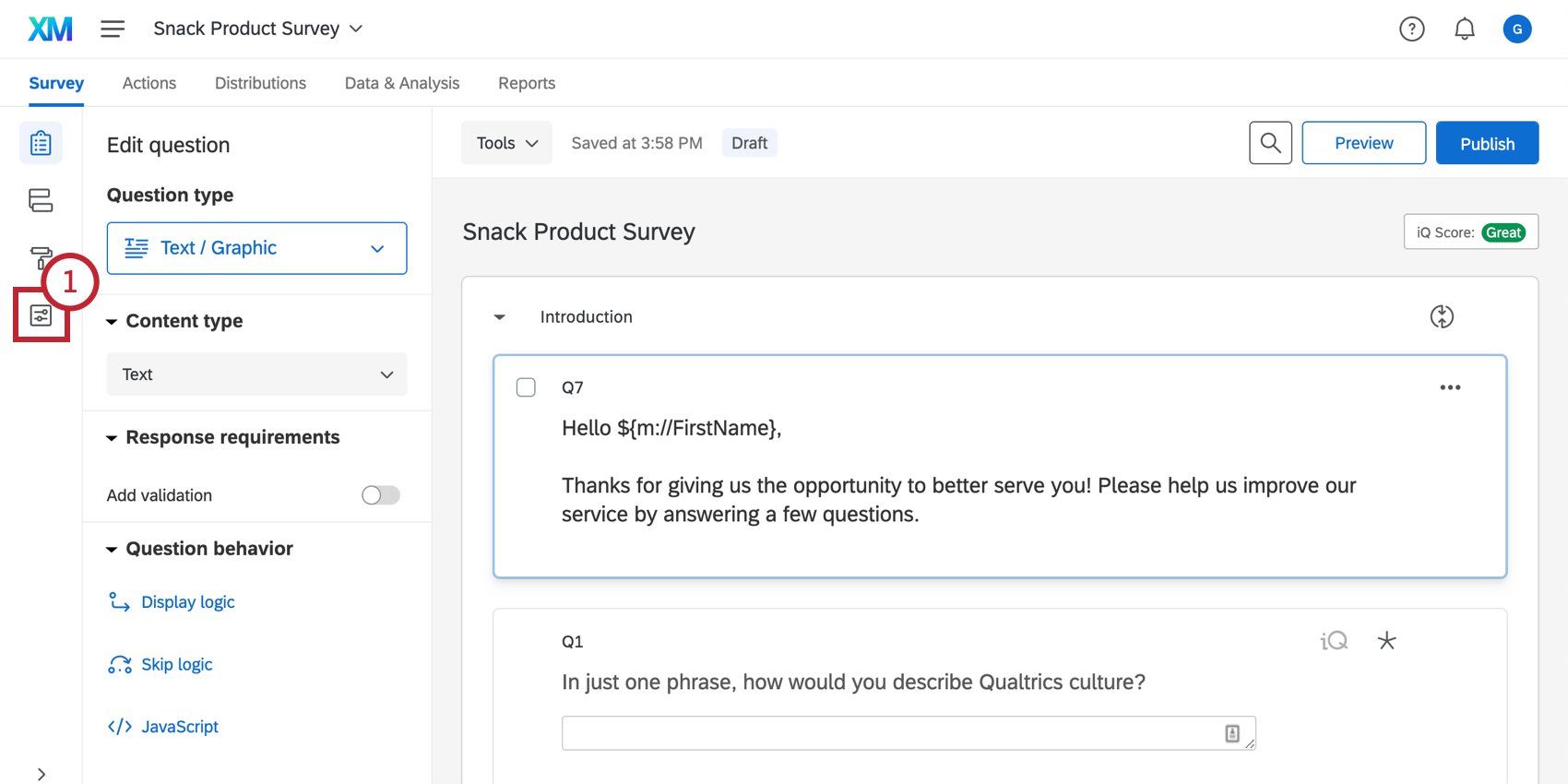
- Naviguez jusqu’à la section ” Post-Enquête” des options de l’enquête.
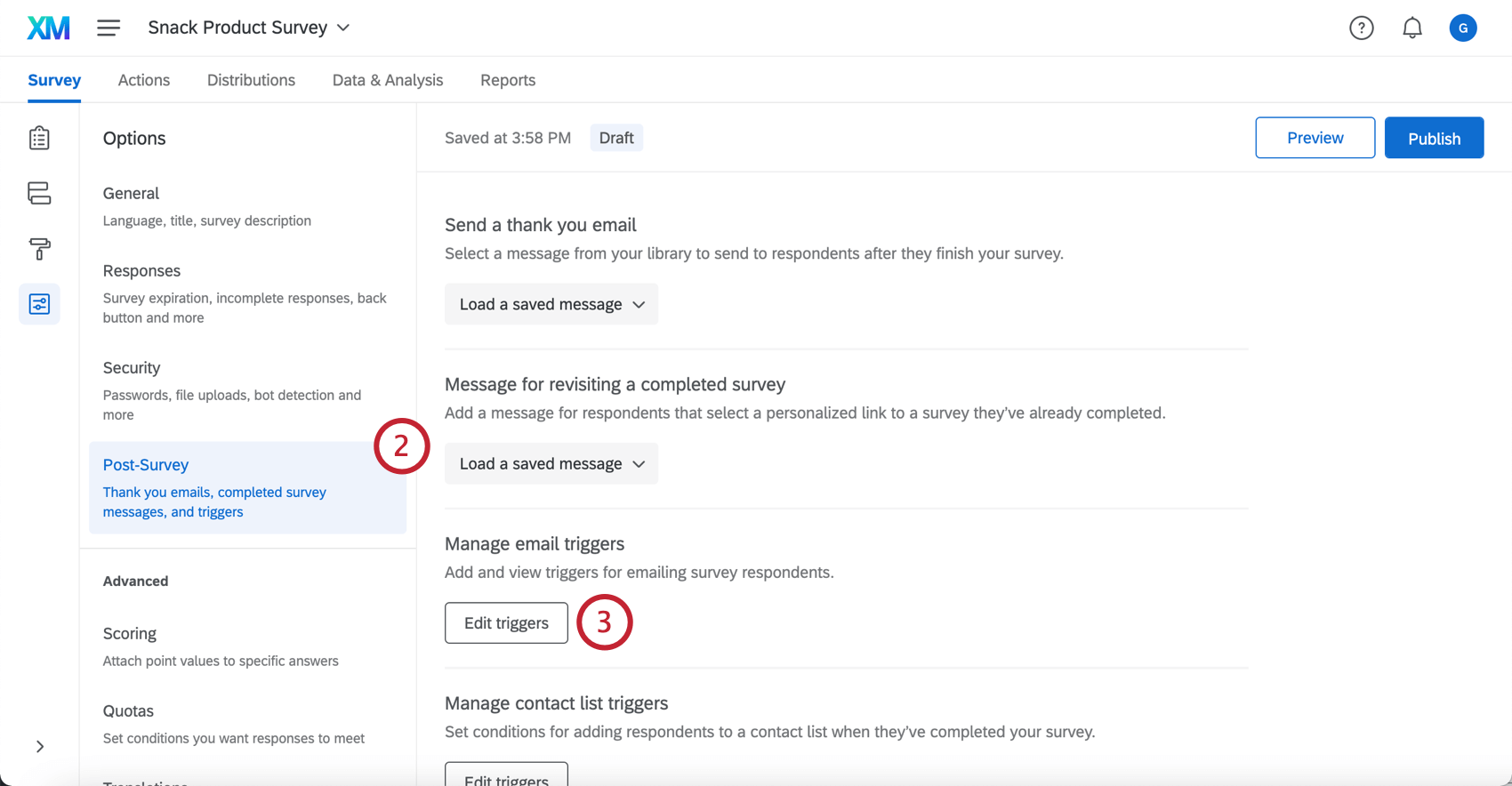
- Dans le menu Gérer les déclencheurs e-mail, sélectionnez Modifier les déclencheurs.
- Cliquez sur Ajouter une condition pour définir l’envoi du déclencheur lorsque l’enquête est terminée ET qu’une condition spécifiée est remplie (si vous choisissez de ne pas ajouter de condition, le Déclencheur d’e-mail sera envoyé à chaque fois qu’une personne répondra à l’enquête).
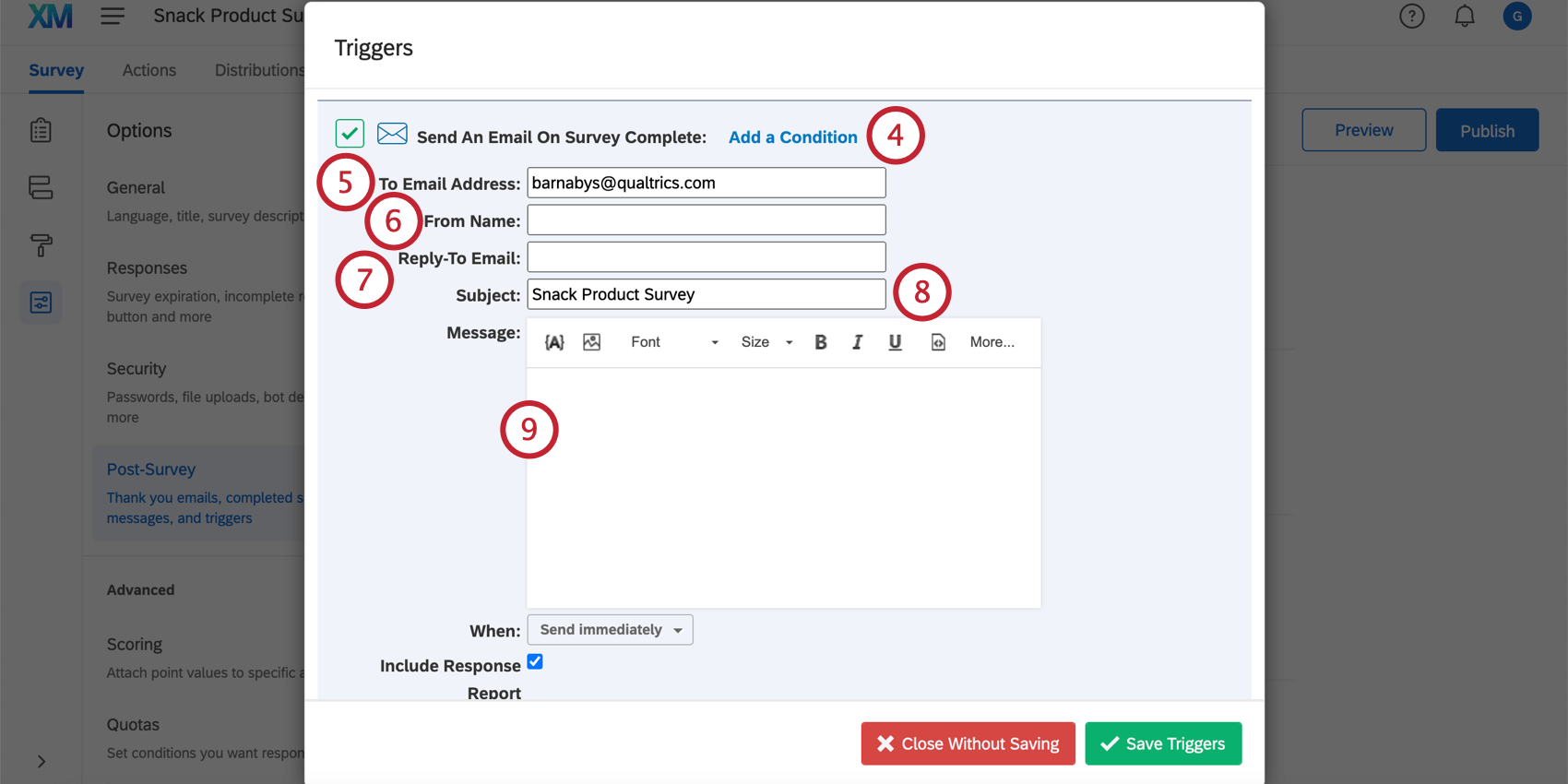 Astuce : Une réponse incomplète à une enquête n’entraînera l’envoi d’un e-mail par un déclencheur d’e-mail que si la condition de ce déclencheur est remplie par la réponse incomplète. Dans le cas contraire, les réponses incomplètes n’entraîneront pas l’envoi d’un e-mail par un déclencheur d’e-mail lorsqu’elles sont enregistrées.Astuce : Si votre enquête a été distribuée dans plusieurs langues et que vous souhaitez envoyer aux personnes interrogées un déclencheur dans la langue dans laquelle elles ont répondu à l’enquête, vous devrez créer un déclencheur pour chaque langue. Vous pouvez établir une condition sur le déclencheur à envoyer en fonction du code langue du destinataire afin que les destinataires reçoivent le déclencheur dans la bonne langue.
Astuce : Une réponse incomplète à une enquête n’entraînera l’envoi d’un e-mail par un déclencheur d’e-mail que si la condition de ce déclencheur est remplie par la réponse incomplète. Dans le cas contraire, les réponses incomplètes n’entraîneront pas l’envoi d’un e-mail par un déclencheur d’e-mail lorsqu’elles sont enregistrées.Astuce : Si votre enquête a été distribuée dans plusieurs langues et que vous souhaitez envoyer aux personnes interrogées un déclencheur dans la langue dans laquelle elles ont répondu à l’enquête, vous devrez créer un déclencheur pour chaque langue. Vous pouvez établir une condition sur le déclencheur à envoyer en fonction du code langue du destinataire afin que les destinataires reçoivent le déclencheur dans la bonne langue. - Remplissez le champ du formulaire ” A l’adresse électronique” avec l’adresse électronique du destinataire si elle est différente de votre adresse électronique par défaut.
Astuce : Vous pouvez envoyer le déclencheur e-mail à plusieurs personnes à la fois en ajoutant des e-mails séparés par des virgules dans ce champ. Voir le Déclencheur d’e-mail aux répondants ci-dessous pour plus d’options et d’informations.
- Remplissez le champ ” From Name”.
- Remplissez le champ ” Reply-To Email”. Si vos destinataires ont des questions ou répondent au déclencheur d’e-mail, il s’agit de l’adresse e-mail qui reçoit ces réponses. Si vous ne renseignez pas l’e-mail de réponse, c’est l’adresse trigger@qemailserver.com qui sera utilisée par défaut.
- Saisissez une personne évaluée.
- Tapez un message pour votre déclencheur. Utiliser le éditeur de contenu riche fonctions pour personnaliser votre message.
- Sélectionnez le menu déroulant Quand pour choisir la durée du délai à appliquer au déclencheur. Par défaut, il sera envoyé immédiatement après la fin de l’enquête par le répondant, mais vous pouvez choisir différents délais, d’une heure à 28 jours.
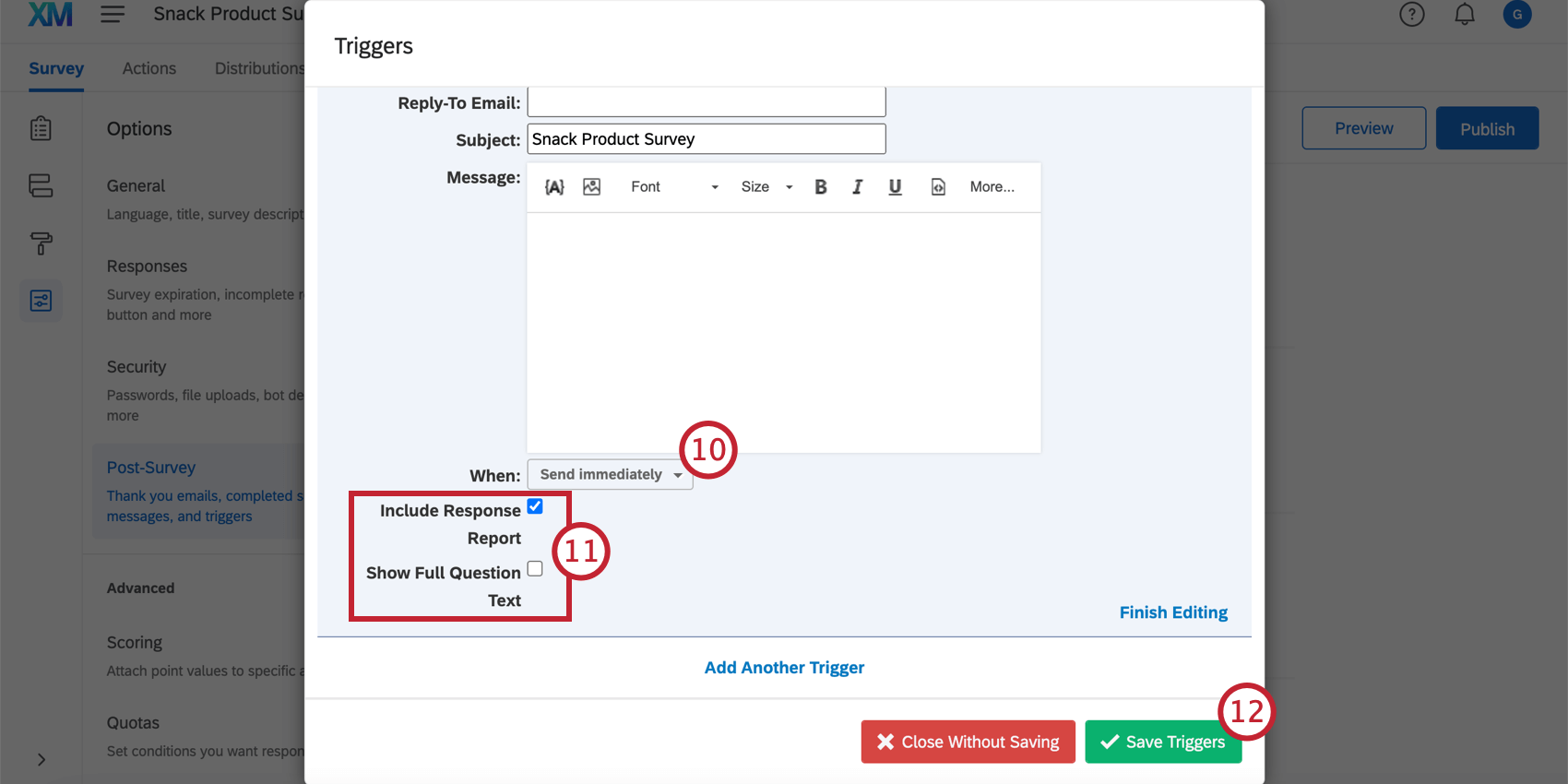 Astuce : En raison de la nature du déclenchement des e-mails, il n’est pas possible de spécifier l’heure et la date exactes de l’envoi de l’e-mail (car la date spécifiée peut déjà être passée au moment où la personne interrogée termine son enquête).
Astuce : En raison de la nature du déclenchement des e-mails, il n’est pas possible de spécifier l’heure et la date exactes de l’envoi de l’e-mail (car la date spécifiée peut déjà être passée au moment où la personne interrogée termine son enquête). - Décidez si les options Inclure le rapport de réponses et Afficher le texte complet de la question sont appropriées pour cet e-mail.
Astuce : Inclure le Rapport des réponses ajoute un récapitulatif des questions et des réponses du répondant dans le corps de l’e-mail (ainsi qu’un lien vers une version en ligne). Afficher le texte complet de la question affiche le texte intégral de chaque question dans le rapport de réponse plutôt que de raccourcir les textes les plus longs.Attention : Dans certains cas, les rapports de réponses peuvent être désactivés pour une organisation. Pour plus d’informations, veuillez consulter la page Autoriser les rapports de réponses.
- Cliquez sur Enregistrer les déclencheurs pour sauvegarder et revenir à l’onglet Enquête.
Astuce : supprimez un déclencheur e-mail en cliquant sur Terminer la modification, puis sur Supprimer.
Vous pouvez ajouter autant de déclencheurs e-mail que vous le souhaitez, en modifiant les conditions ou les adresses e-mail des destinataires selon vos besoins.
Déclencher l’envoi d’e-mails aux répondants
Si vous distribuez votre enquête par le biais d’une liste de contacts ou si vous demandez aux répondants leur adresse e-mail dans l’enquête, vous pouvez utiliser l’option texte inséré pour mettre à jour dynamiquement l’adresse e-mail à laquelle le déclencheur e-mail est envoyé (plutôt que d’utiliser une adresse e-mail fixe).
Pour utiliser le Texte inséré pour envoyer un Déclencheur e-mail
- Cliquez sur l’icône de texte inséré {A} dans la section Message du déclencheur.
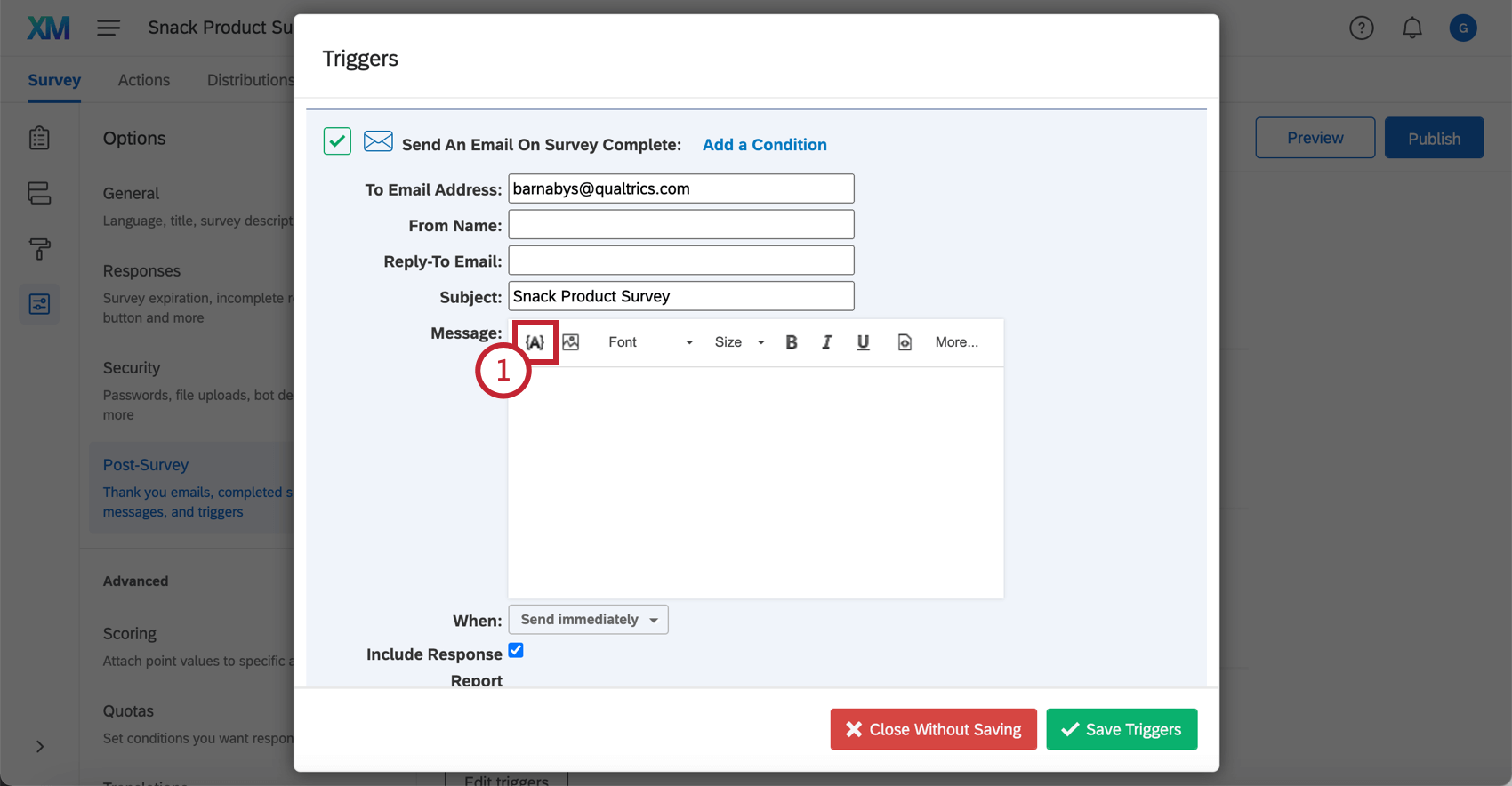
- Sélectionnez la question de l’enquête utilisée pour collecter l’adresse e-mail de la personne interrogée, ou…
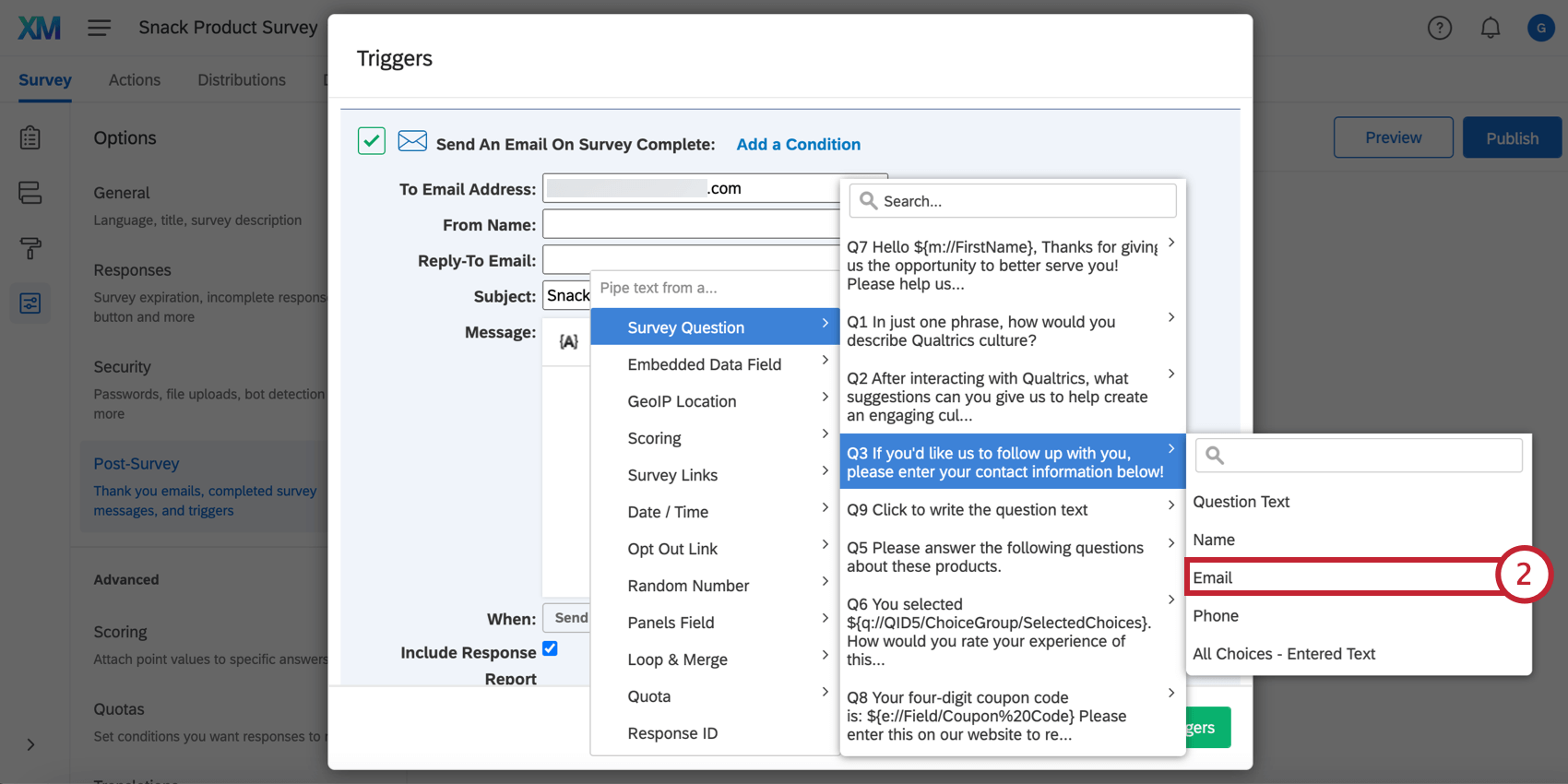
- Sélectionnez le Champ de contacts pour l’adresse e-mail du destinataire si vous avez initialement envoyé votre enquête par e-mail à une liste de contacts.
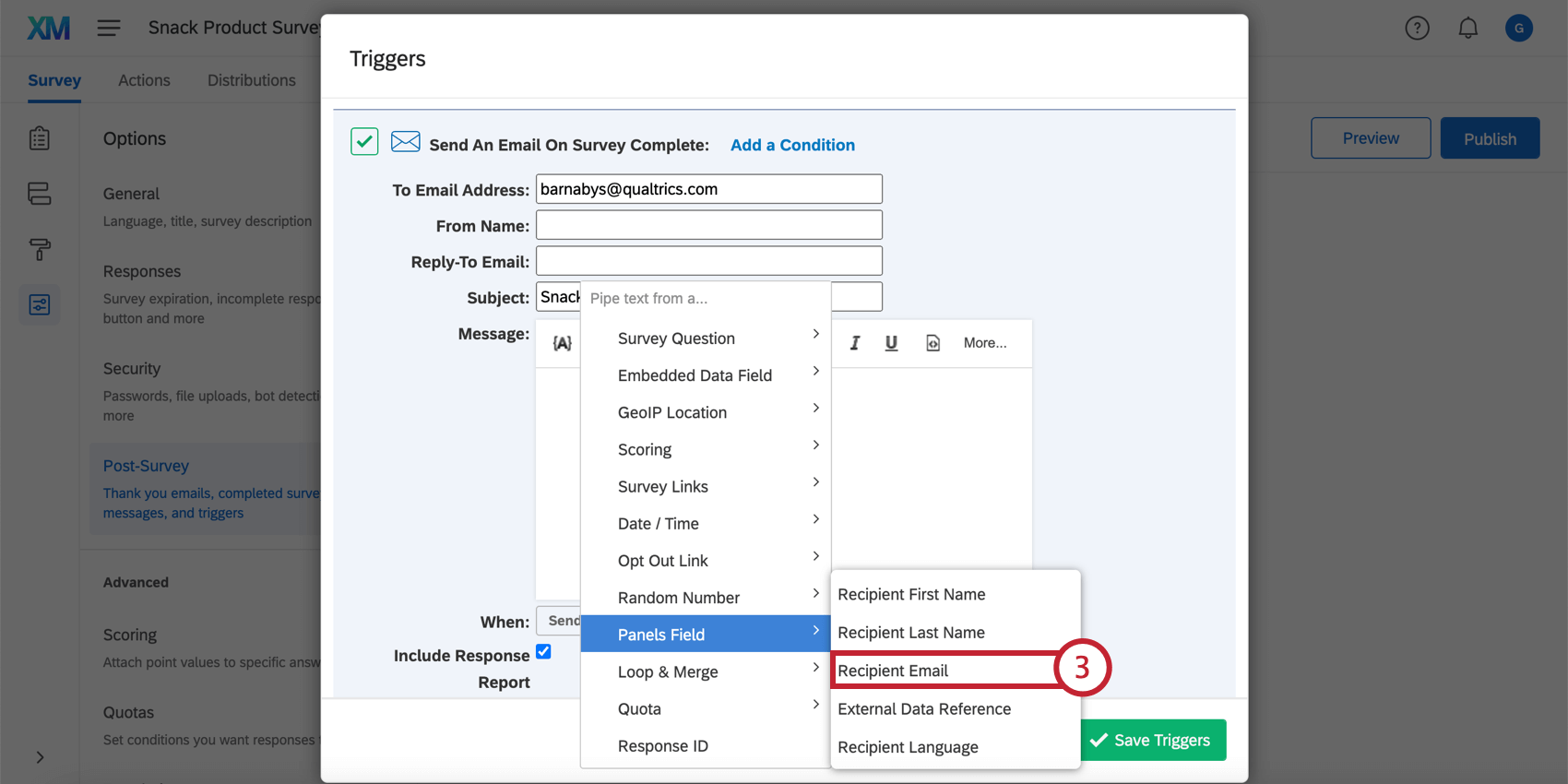
- Copiez le code de texte inséré qui est généré.
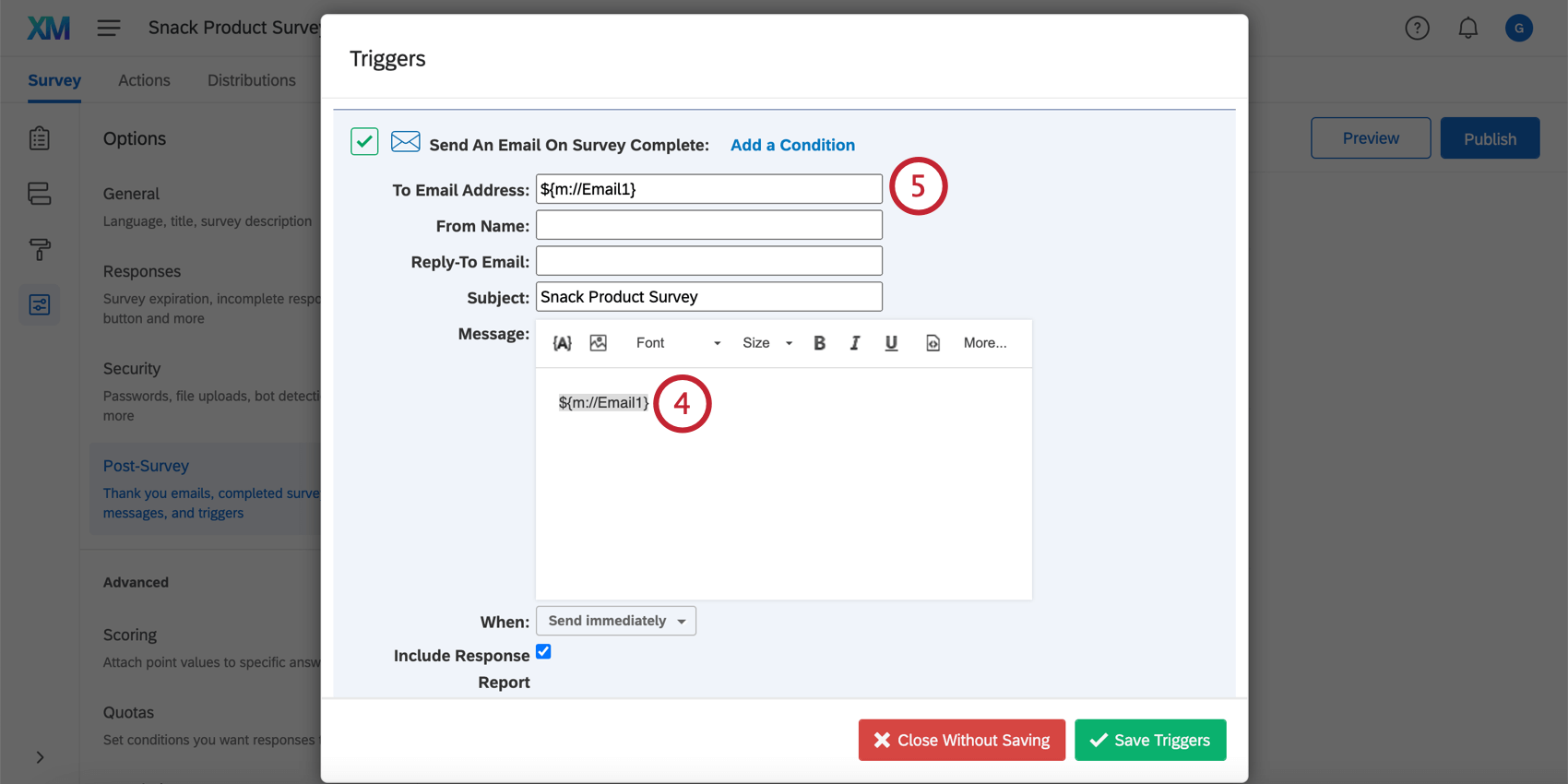
- Collez le code de texte inséré dans le champ de formulaire Adresse e-mail.
Astuce : Avez-vous une chaîne de requête dans votre déclencheur e-mail qui ne semble pas fonctionner ? La technologie de l’information est peut-être liée au formatage du texte inséré. La meilleure pratique consiste à ajouter “?format=urlencode” à la fin des valeurs du texte inséré, avant la dernière parenthèse. Cela garantit que les valeurs contenant des espaces et des caractères spéciaux sont correctement transférées dans la chaîne de requête. Par exemple, tirez des données intégrées appelées Département dans votre chaîne de requête en utilisant ${e://Field/Department?format=urlencode} au lieu de ${e://Field/Department}.
Cependant, n’ajoutez pas format=urlencode aux champs de courrier électronique. Cela convertira le symbole @ en %40.
Quand les envois d’e-mails sont-ils déclenchés ?
Plusieurs types de réponses déclenchent l’envoi d’e-mails et plusieurs autres n’en déclenchent pas.
- Toutes les réponses complètes (les personnes qui sont allées jusqu’à la fin de l’enquête) déclencheront les e-mails pour lesquels elles sont qualifiées.
- Les réponses incomplètes à une enquête (les personnes qui n’ont jamais terminé leur enquête) ne déclenchent pas d’e-mail , sauf si une condition a été ajoutée au déclencheur.
- Les réponses importéesne déclenchent pas d’e-mail.
- Les réponses aux applications hors ligne déclencheront des e-mails une fois qu’elles auront été téléchargées.